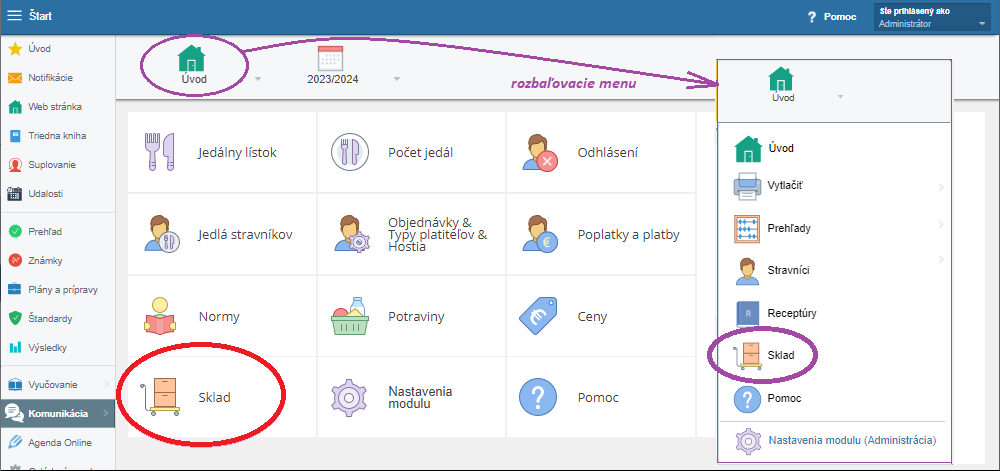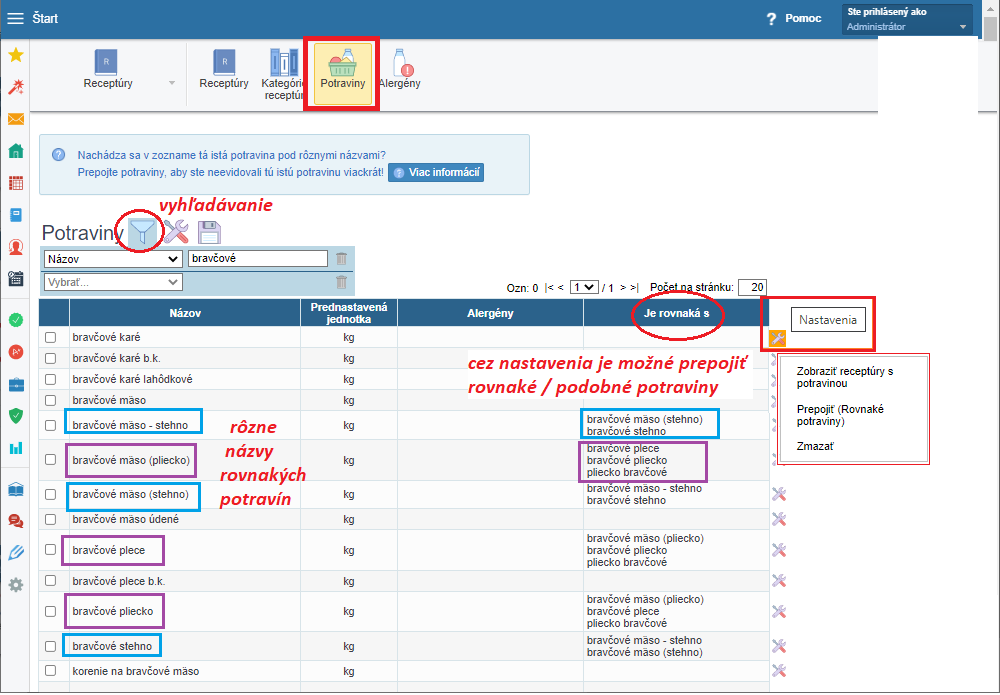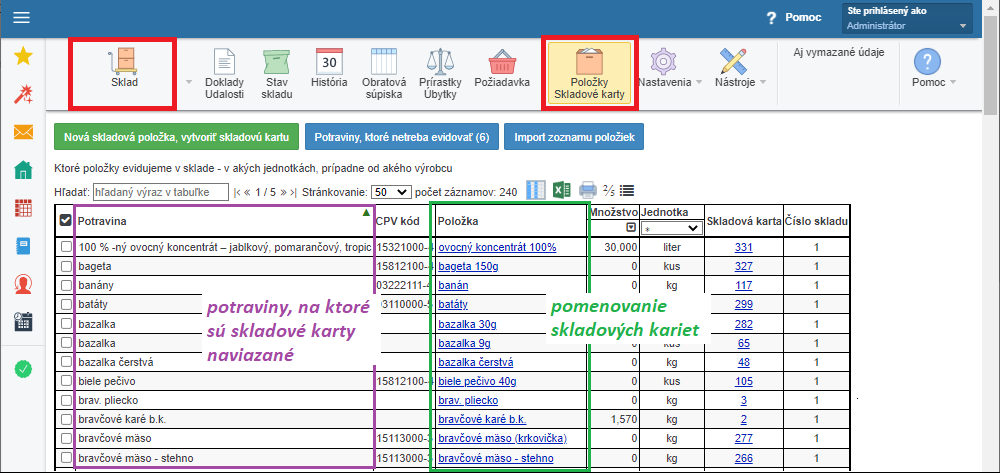Sklad potravín - ako začať a základné pojmy
Časť 'Sklad' sa nachádza priamo v module 'Školská jedáleň'.
AKO ZAČAŤ SO SKLADOM V EDUPAGE
- 1. pojmy v sklade - oboznámte sa s pojmami potravina a položka
2. dodávatelia tovaru - zadajte si zoznam vašich dodávateľov
3. povytvárajte si skladové karty
4. Inventúra - zadajte si počiatočný stav zásob - všetko spoločne na jeden inventúrny doklad
5. prevarenosť - zadajte si počiatočný stav finančného hospodárenia
V archíve školení nájdete aj ![]() videoškolenie ku skladovému hospodárstvu.
videoškolenie ku skladovému hospodárstvu.
1. ZÁKLADNÉ POJMY
---------------------------------
Sklad pracuje s pojmami potravina a položka.
- POTRAVINA
-> je to pojem, s ktorým narábajú oficiálne Receptúry (= materiálno-spotrebné normy vydané ministerstvom školstva)
-> v EduPage predstavuje všeobecné pomenovanie (napr. "cestoviny"), je však potrebné na konkrétne potraviny naviazať jednotlivé položky
POLOŽKA
-> škola si ju zadáva, nastavuje a pomenúva podľa seba
-> predstavuje konkrétny typ danej potraviny (napr. položka "cestoviny - fliačky")
-> v EduPage je to zároveň názov skladovej karty
-> každú položku = skladovú kartu je potrebné naviazať na konkrétnu potravinu
-> na jednu potravinu môže byť naviazaných viacero položiek (napr. pre potravinu "cestoviny" môžu byť položky "cestoviny - fliačky", "cestoviny - vretená", "cestoviny - rezance široké " ... )
-> viac pozrite v návode pre Skladové karty - položky
Vďaka prepojeniu položiek na potraviny môžete využívať automatickú výdajku => systém vytvorí výdajku, na ktorej budú už vyplnené položky a množstvo surovín - podľa aktuálneho jedálneho lístka a počtu prihlásených stravníkov v jednotlivých vekových skupinách.
Jedálny lístok preto treba vytvárať z oficiálnych receptúr.
KDE NÁJDETE ZOZNAM POTRAVÍN A OFICIÁLNE RECEPTÚRY
- Oficiálne receptúry:
----> obsahujú stovky potravín
----> často však pre jednu rovnakú potravinu používajú podobné označenie (napr. "bravčové stehno" / "bravčové mäso (stehno)" / "bravčové mäso - stehno")
----> v systéme je preto možné prepájať potraviny; evidentne rovnaké sú už prepojené
Zoznam potravín sa v EduPage nachádza v časti 'Receptúry' -> 'Potraviny'. Tu môžete:
----> vyhľadať, v akých receptúrach sa daná potravina nachádza
----> nastaviť alergény pre potraviny (ak by napr. MSN neobsahovali správne)
----> navzájom prepájať rovnaké a podobné potraviny - Prepojenie podobných potravín v receptúrach a v sklade
----> doplniť potravinu, ktorú potrebujete a nenachádza sa v MSN / systéme (treba si vytvoriť vlastnú receptúru, ktorá bude danú potravinu obsahovať - Receptúry)
KDE NÁJDETE ZOZNAM VYTVORENÝCH POLOŽIEK
- ----> v sklade je dobré evidovať iba tie položky = skladové karty, ktoré škola potrebuje
----> na skladovej karte je prehľad všetkého, čo sa s položkou udialo (príjem, výdaj, inventúra)
2. DODÁVATELIA
---------------------------
- Ku nastaveniu dodávateľov sa dostanete cez horné menu - časť 'Nastavenia' .
Zoznam dodávateľov je potrebný kvôli príjemkám, na ktorých sa dodávateľ už nezadáva, ale vyberá zo zoznamu.
Podrobnejšie - Nastavenia - dodávatelia, sklady, supersklady
3. SKLADOVÉ KARTY
-----------------------------------
- Stav a pohyb tovaru v sklade sa eviduje cez skladové karty. Hneď na začiatku si kľudne vytvorte všetky skladové karty, aké zvyknete používať.
Pre vytváranie kariet použite časť 'Položky, Skladové karty'.
Podrobnejšie - Skladové karty - položky
4. POČIATOČNÝ STAV ZÁSOB
-----------------------------------------------
- Úplne na začiatku si treba do systému zadať všetok tovar, ktorý máte aktuálne v sklade - na jeden doklad Inventúra.
Vyberáte skladové karty a k nim zadávate množstvo a cenu (jednotkovú, prípadne celkovú). Ak máte rovnaký tovar z viacerých nákupov a za rôznu cenu, treba ho zadať do samostatných riadkov.
Pre inventúru dajte účtovný dátum a časové vymedzenie v rámci dňa tak, aby tento doklad bol ako úplne prvý - pred všetkými príjemkami aj výdajkami.
Podrobnejšie - Inventúra
Pre zadanie dodávateľov, skladových kariet či inventúry môžete využiť import zoznamu, ak máte dáta v Exceli.
Podrobnejšie - Sklad - import údajov z iného softvéru
5. POČIATOČNÝ STAV HOSPODÁRENIA
--------------------------------------------------------------
- Zadáva sa v časti 'Ceny' - dostanete sa k nej priamo z úvodnej obrazovky modulu jedáleň alebo cez roletkové menu vľavo hore - časť 'Prehľady'.
Pre nastavenie vyberte najprv dátum, ku ktorému začínate so skladovým hospodárstvom. Ak začínate od nového mesiaca, nastavte sa na 1. , aj keby to nie je pracovný deň.
Ak začínate od septembra nového školského roka, kedy je zvyčajne počiatočný stav nula, treba zadať aj túto nulu - v 'Cenách' sa preto nastavte sa na 1.9. príslušného šk. roka.
Podrobnejšie - Ako zadať počiatočný rozdiel pre finančné hospodárenie
----------------------
Zoznam všetkých návodov pre modul Školská Jedáleň

 English
English  Deutsch
Deutsch  España
España  Francais
Francais  Polish
Polish  Russian
Russian  Čeština
Čeština  Greek
Greek  Lithuania
Lithuania  Romanian
Romanian  Arabic
Arabic  Português
Português  Indonesian
Indonesian  Croatian
Croatian  Serbia
Serbia  Farsi
Farsi  Hebrew
Hebrew  Mongolian
Mongolian  Bulgarian
Bulgarian  Georgia
Georgia  Azerbaijani
Azerbaijani  Thai
Thai  Turkish
Turkish  Magyar
Magyar